آموزش فعال کردن حالت ناشناس INCOGNITO مرورگر کروم کامپیوتر و گوشی
فهرست مطالب
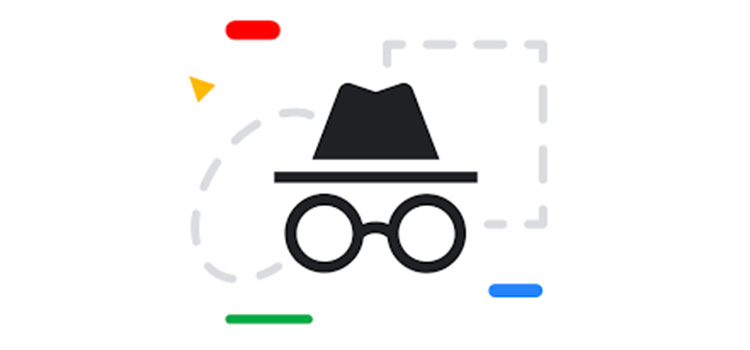
مرورگر کروم یکی از بهترین مرورگرهایی هست که اغلب ما برای سرچ محتوای مدنظر ازش استفاده می کنیم. این مرورگر اغلب فعالیت های ما رو به خاطر میسپاره تا کمکمون کنه دفعه بعد به راحتی بدونیم پچی سرچ کردیم و نتایج چی بوده اما ی وقتایی هست که ما دوست نداریم فعالیت های ما توسط گوگل ثبت بشه و به عباریتی هیستوری سرچ ما نشون داده بشه که به اینکار سرچ مخفی میگیم و در گوگل کروم به حالت اینکاگنیتو کروم شناخته میشه. در این مواقع شما تنظیمات گوگل کروم را در حالت ناشناس قرار میدید و کروم دیگه سرچ های ما رو ضبط نمی کنه. حالا سوال اینه که برای رفتن به حالت ناشناس چکار باید کرد؟ و چگونه حالت ناشناس را در کروم فعال کنیم؟ در این مقاله قراره به جواب همین سوالات بپردازیم. اگه فکر میکنی لازمت میشه یا مدت هاست میخوای آموزشش رو یاد بگیری پس تا انتهای مقاله همراهمون بمون و هرجایی هم سوال داشتی به راحتی میتونی از کارشناسان ما در رایانه کمک از طریق تلفن های ثابت با شماره 9099071540 و از طریق موبایل با شماره 0217129 تماس حاصل فرمایید.
حالت اینکاگنیتو کروم
فعال کردن حالت ناشناس INCOGNITO مرورگر کروم کامپیوتر و گوشی اندرویدی به چه صورت است؟
قبل از هر صحبتی شاید برای شما سوال باشد حالت ناشناس گوگل چیست همانطور که می دانید واژه ناشناس به معنای کاری است که به صورت پنهانی و بدون نشان دادن هویت واقعی فرد انجام شود امروزه بسیاری از افراد برای ناشناس بودن در حوزه وب از حالت ناشناس مرورگر استفاده می کنند، این حالت به شما امکان میدهد تا بدون مشکل شناسایی هویت به هر اطلاعاتی دسترسی داشته باشید.
تابهحال شده قصد داشته باشید موضوعی را در گوگل جستجو کنید که در سابقه جستجو شما ذخیره نشود؟
و یا پس از سرچ هیچ فردی به سابقه جستجو شما دسترسی نداشته باشد؟
در این مطلب قصد داریم در ابتدا شما را با حالت ناشناس مرورگر کروم آشنا کرده و پس از آن به نحوه ایجاد و حذف برگه ناشناس کروم بپردازیم. پس پیشنهاد میکنم تا انتهای این مطلب همراه خدمات کامپیوتری آنلاین رایانه کمک باشید.

حالت ناشناس INCOGNITO گوگل کروم چیست و چرا از آن استفاده کنیم؟
علت استفاده از حالت ناشناس در کروم اندروید یا ویندوز میتواند دلایل متنوعی داشته باشد، مثلاً برخی افراد علاقه ندارند اطلاعاتی که به دنبال آن هستند در سابقه جستجو آنها ذخیره شود و یا شرکت google نتواند سابقه جستجو آنها را رصد کند و یا برخی افراد در شرایطی هستند که دیوایسی که از آن استفاده میکنند عمومی بوده (مانند کافی نت، کیم نت و…) و ممکن است روزانه چندین نفر از آن استفاده کنند.
به همین دلیل در چنین مواقعی استفاده از برگه ناشناس جدید در گوگل کروم میتواند بسیار مؤثر باشد.
آموزش رفتن به حالت ناشناس (Incognito) در گوگل کروم
👈 برای دیدن ویدیو بهتر است vpn دستگاه خود را خاموش کنید. 👉
حالت ناشناس در چه دیوایسهایی قابلاستفاده است؟
حالت اینکاگنیتو در کروم ویندوز و گوشی های اندرویدی به راحتی قابل استفاده است. که برای استفاده از آن:
- کافیست ابتدا Chrome را در رایانه باز کنید.
- در بالا سمت چپ، روی «بیشتر» بیشتر و سپس پنجره ناشناس جدید کلیک کنید.
- پنجره جدیدی ظاهر میشود. در گوشه بالا، نماد «ناشناس» را پیدا کنید.
حالت INCOGNITO را میتوان هم در نسخهٔ گوگل کروم ویندوز و هم نسخهٔ گوگل کروم تلفنهای همراه فعال نمود و دیگر از این پس در مکان ها و سیستمهایی که ترجیح میدهید کسی متوجهی انجام هر نوع فعالیتهای شما با مرورگر گوگل کروم نشود نگرانی نداشته باشید.
در واقع مرورگرهای امروزی همه از حالت ناشناس پشتیبانی می کنند و این حق را به کاربر خود میدهند که از آنها استفاده کنند.
به طورکلی 3 روش فعال کردن حالت ناشناس INCOGNITO در مرورگر کروم کامپیوتر وجود دارد که در ادامه بهصورت تک به تک به آنها اشاره میکنیم.

- حالت ناشناس یا INCOGNITO در گوگل کروم به کاربر این امکان را میدهد که هیچ یک از فعالیتهای انجام داده او در صفحات وب اعم از بازکردن صفحات، تماشای ویدئو، جستجوها خریدهای آنلاین و … که تا قبل از این ثبت میشد دیگر ثبت نشده و اثری از آن نماند.
آموزش فعال کردن حالت ناشناس INCOGNITO در کامپیوتر ویندوزی
سادهترین راه برای فعال کردن فعال سازی منابع ناشناس گوگل کروم کامپیوتر استفاده از منوی خود مرورگر است که این امکان را به شما میدهد که با چند کلیک ساده از منوی خود chrome حالت ناشناس مرورگر را فعال کنید.
در ادامه مراحل را به صورت ویدیویی باهم میبینیم.
- برای این کار ابتدا مرورگر کروم خود را باز کنید.
- سپس با بازکردن منو در قسمتی گزینهای با عنوان New incognito window را انتخاب نمایید.
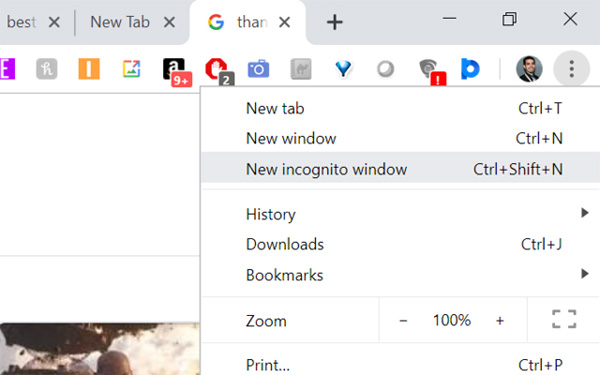
- اکنون صفحهای بهصورت زیر برای شما نمایش داده خواهد شد که در آن میتوانید اقدام به جستجو در حالت ناشناس کنید.
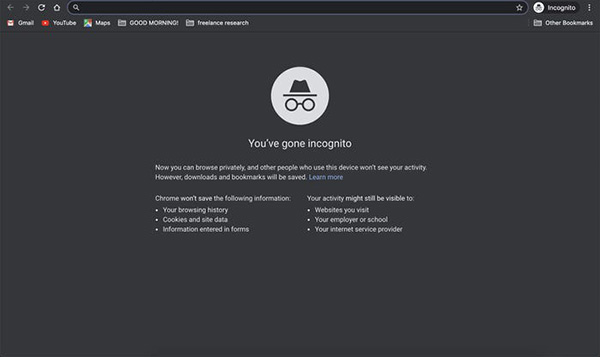
میدونی چطور میشه زبون گوگل کروم رو تغییر داد به فارسی! با فارسی کردن کروم میتونی تنظیمات اون رو بهتر برای خودت شخصی سازی کنی؟ پیشنهاد میکنم مطلب تغییر زبان گوگل کروم از دست ندی!
- به همین سادگی میتوانید اقدام به فعال کردن حالت اینکاگنیتو در مرورگر گوگل کروم کنید. البته راههای سادهتری هم وجود دارد که درصورتی که این روش برای شما کارساز نبود میتوانید از آنها استفاده کنید.
-
فعال کردن حالت ناشناس گوگل کروم در ویندوز 7، 8، 10 و 11
شما میتوانید قابلیت حالت ناشناس را با استفاده از کلیدهای میانبر نیز انجام دهید. این روش در تمام نسخههای ویندوز بهصورت عمومی بوده و کار میکند به همین دلیل خیلی از افراد از این میانبر استفاده میکنند.
- برای این کار کلیدهای Shift و Ctrl و N را بهصورت همزمان فشار دهید و به این صورت یک پنجرهٔ جدید بهصورت incognito برای شما نمایش داده خواهد شد که میتوانید از آن استفاده کنید.
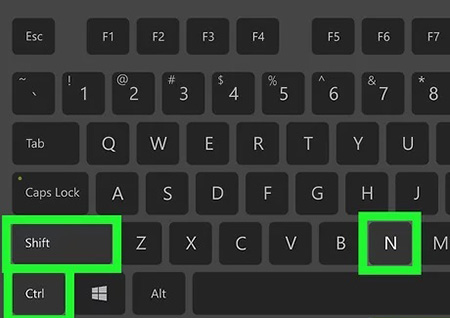
این روش جزو ترفندهای است که سرویسکار کامپیوتر رایانه کمک در بیشتر اوقات به کاربران پیشنهاد میدهند زیرا آسان بوده و در ذهن بهخوبی ثبت میشود.
3 . آموزش بازکردن برگه ناشناس جدید در مرورگر کامپیوتر
و در آخر به مطمئنترین روش فعال کردن فعال قابلیت حالت ناشناس گوگل کروم کامپیوتر میپردازیم. درصورتیکه دو روش بالا کارساز نبود این ترفند کامپیوتری بهصورت 100% میتواند جوابگو باشد.
در این روش برای استفاده کردن قابلیت حالت ناشناس در گوگل کروم میتوانید یک میانبر از آن را به روی دسکتاپ خود نیز ایجاد کنید تا بهراحتی بتوانید از آن استفاده نمایید.
برای انجام این کار نیاز است که مراحل زیر را به ترتیب انجام دهید:
- ابتدا به روی Shortcut مرورگر گوگل کروم کلیک راست کنید و در منوی نمایشدادهشده گزینهٔ Properties را انتخاب کنید.
- سپس با نمایش پنجرهٔ جدید برای شما و در تب Shortcut نیاز است که شما به قسمت Target بروید و در انتهای لینک نمایشدادهشده ابتدا یک فاصله و بعد ( incognito –) را اضافه کنید (مانند تصویر زیر)
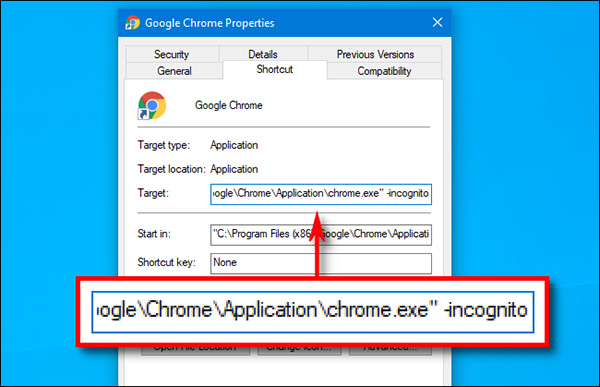
- در انتها با کلیک به روی OK تغییرات صورتگرفته را ذخیره کنید.
با این کار با کلیک به روی مرورگر یک پنجره با حالت ناشناس برای شما نمایش داده خواهد شد.
درصورتیکه ترفندهای گفته شده بر روی کامپیوتر شما کارساز نبود میتوانید از طریق شمارهتلفنهای 9099071540 و 0217129 با کارشناسان رایانه کمک در ارتباط باشید و مشاوره و خدمات کامپیوتری تلفنی دریافت کنید.
گوگل کروم بعضی مواقع به مشکل بر میخوره. اما میدونی چطور بفهمی علت هر ارور چیه و چطور میشه حلش کرد؟ مطلب حل مشکلات مرورگر کروم خوراک خودته!
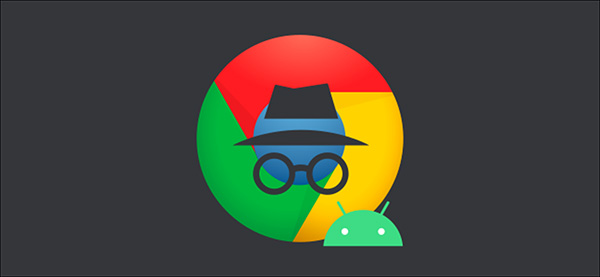
فعال کردن حالت ناشناس incognito در مرورگر کروم تلفن همراه:
پس از فعال سازی منابع ناشناس در کامپیوتر، نوبت به حالت ناشناس در کروم اندروید میرسد که قرار است به آن بپردازیم.
برای انجام این کار برای شروع مطمئن باشید که آخرین نسخه بهروز مرورگر کروم به روی تلفن شما نصب شده است. زیرا در فعالسازی حالت ناشناس incognitoدر مرورگرهای قدیمی گوشی و کامپیوتر کمی با باگ همراه بوده و برخی موارد ممکن است بهدرستی کار خود را انجام ندهد.
- در قدم اول مرورگر گوگل کروم خود را باز کنید و با ضربهزدن به روی سهنقطه در بالای پنجره وارد منو شوید.
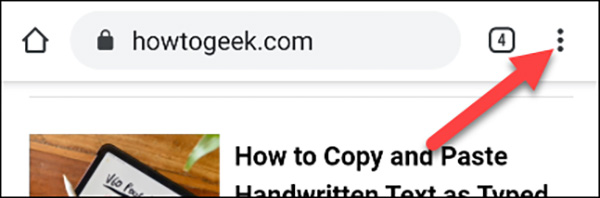
- سپس در منوی نمایشدادهشده گزینهٔ New incognito tab را انتخاب کنید.
گوگل کروم یه عالمه افزونه خوب و کاربردی داره که هر کسی ازشون خبر نداره پیشنهاد میکنم مطلب بهترین افزونه های مرورگر کروم حتما مطالعه کنی.
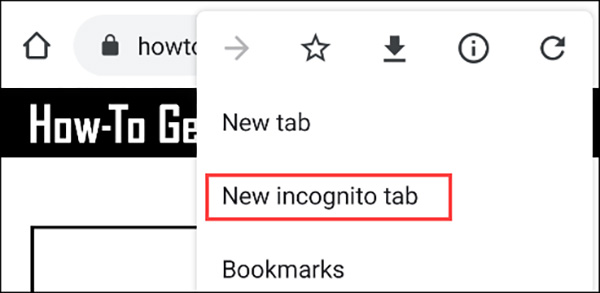
بعد از انجام این کار برای شما صفحهای با حالت ناشناس نمایش داده خواهد شد که کمی تیرهرنگ است و شما میتوانید بهصورت incognito در صفحات وب جستجو کنید.
چگونه حالت ناشناس را در کروم غیر فعال کنیم؟
اکنون ممکن است تصمیم داشته باشید سرچ مخفی گوگل را غیر فعال کنید.برای غیرفعال کردن حالت ناشناس در Chrome در دسکتاپ ویندوز خود، این مراحل را دنبال کنید:
با استفاده از خط فرمان ویندوز:
- ابتدا به صفحه اصلی دسکتاپ خود بروید.
- روی Start کلیک کنید یا دکمه Windows را فشار دهید.
- “CMD” را در نوار جستجو تایپ کنید.
- روی برنامه Command Prompt کلیک راست کرده و Run as administrator را انتخاب کنید.
- عبارت زیر را در پنجره Command Prompt که ظاهر می شود تایپ کنید:
- REG ADD HKLMSOFTWAREPoliciesGoogleChrome /v IncognitoModeAvailability /t REG_DWORD /d 1
- درنهایت Enter را فشار دهید.
سؤالات متداول کاربران در رابطه با رفتن به حالت ناشناس
در این قسمت به تعدادی از سوالات کاربران در رابطه باسرچ مخفی پاسخ خواهیم داد. کارشناسان مجرب و متخصص رایانه کمک برای ارائه خدمات کامپیوتری از طریق تماس تلفنی و پاسخگویی آنلاین آماده پاسخگویی به سوالات شما عزیزان هستند
شما می توانید برای دریافت پاسخ سوال های خود از طریق تلفن های ثابت با شماره 9099071540 و از طریق موبایل با شماره 0217129 با کارشناسان رایانه کمک در ارتباط باشید.
Incognito کروم چیست؟
حالت ناشناس یا Incognito در مرورگر کروم ابزاری است که به شما کمک می کند تا بتوانید بصورت ناشناس از مرورگر کروم استفاده کنید.
حالت ناشناس Google Chrome چیست و چکار میکند؟
همان طور که در ابتدا مقاله به آن اشاره کردیم، حالت ناشناس کروم و دیگر مرورگرها سابقه جستجو شما را پنهان میکند تا دیگران نتوانند وبسایتهایی را که بازدید کردهاید ببینند.
در واقع، رد پای شما را در سراسر وب را میپوشانند تا هر فردی نتواند به سایتها و محتوا که شما در اینترنت مشاهده کردید را ببینند.
چرا نمیتوانم از حالت ناشناس استفاده کنم؟
دو شرایط وجود دارد که با مشکل در حالت ناشناس گوگل روبرو شوید.
- تنظیمات مرورگر خود را دستکاری کرده باشید.
- نسخه مرورگر قدیمی بر روی دیوایس خود داشته باشید.
در هر دو این شرایط، سادهترین و کوتاهترین برای مشکل اول لازم است تنظیمات کروم را به حالت اولیه بازگردانید و یا یکبار آن را حذف کرده و دوباره نصب کنید.
و برای روش دوم باتوجهبه سیستمعامل خود بهروزترین نسخه را دانلود و نصب کنید.
آیا حالت ناشناس واقعاً امن و خصوصی است؟
در مورد این سوال حرفها بسیاری وجود دارد. مثلاً برخی افراد میگویند که بهطورکلی سابقه شما در هیچ مکانی ذخیره نمیشود. اما برخی افراد میگویند که اطلاعات در دیتاسنتر گوگل ذخیره میشود.
اما این را بهخاطر داشته باشید که حالت ناشناس یا خصوصی، سابقه شما را از دید کاربران دیگر پنهان نگه میدارد اما IP و ISP شما توسط مخابرات دیده میشود. همچنین اطلاعات بهصورت کاملاً خصوصی در سرورهای گوگل ذخیره میشود.
چرا مردم از حالت ناشناس استفاده میکنند؟
هر کس میتواند دلیل مخصوص به خود را داشته باشد مثلاً افراد زمانی که نمیخواهند سابقه جستجو یا مرور خود را در دستگاه خود ذخیره شود از حالت مخفی مرورگر کروم استفاده میکنند و یا زمانی که قصد دارند اطلاعاتی که جستجو میکنند در نتایج گوگل آنها نمایش داده نشود.
آیا دیدن سابقه برگه ناشناس incognito مرورگر کروم امکانپذیر است؟
زمانی که یک پنجره ناشناس جدید در گوگل کروم باز میکنید، در حال ایجاد یک جلسه مرور ناشناس هستید فعالیت و سرچ شما پس از بستهشدن صفحه بهصورت کامل ازروی دستگاه حذف میشود؛ بنابراین افرادی که از دستگاه شما استفاده میکنند نمی توانند فعالیت شما را مشاهده کنند؛ بنابراین امکان مشاهده سابقه جستجو مخفی گوگل کروم امکانپذیر نمیباشد.
برای تغییر زبان کروم در ویندوز چکار کنم؟
برای تغییر زبان مرورگر کروم مراحل زیر را انجام دهید:
- ابتدا گوگل کروم را در کامپیوتر خود باز کنید.
- روی نماد سه نقطه کلیک کنید تا منوی گوگل کروم باز شود.
- روی «Settings» کلیک کنید.
- به قسمت «Advanced» بروید.
- به سربرگ «languages» زبان ها در منوی تنظیمات پیشرفته بروید.
- در صفحه «Languages»، برگه ای با عنوان «Language» مشاهده می کنید. روی آیکون کشویی جلوی اسم زبان کلیک کنید.
- در قسمت باز شده روی گزینه «Add languages» کلیک کنید.
- با این کار پنجره جدیدی روی صفحه نمایش شما باز می شود. این پنجره لیست تمام زبانهایی که گوگل کروم از آنها پشتیبانی می کند را نشان می دهد.
- هر زبانی که می خواهید به گوگل کروم اضافه کنید را انتخاب و بعد روی گزینه «Add» کلیک کنید.
برای اطلاعات و آموزش بیشتر می توانید مقاله تغییر زبان گوگل را مطالعه کنید.
مرورگر کجای گوشی است؟
مرورگر پس از نصب مثلهر برنامه ای آیکون ان در صفحه اصلی گوشی قرار میگیرد اما اگر تصمیم دارید مرورگر پیش فرض گوشی خود را تغییر دهید کافیست مراحل زیر را انجام دهید:
- وارد تنظیمات موجود در گوشی اندروید خود شوید.
- در ادامه باید روی برگه برنامهها (Apps) ضربه بزنید.
- هم اکنون گزینه برنامههای پیشفرض (Default Apps) را انتخاب کنید. د
- هم اکنون روی برنامه مرورگر (Browser App) ضربه بزنید.
- و مرورگر مدنظر خود ر ا به عنوان پیش فرض انتخاب کنید.
برای دیدن سابقه برگه ناشناس چکار کنم؟
برای دیدن سابقه برگه ناشناس:
بر روی شورتکات مرورگر Google Chrome راست کلیک کنید.
و در منوی ظاهر شده properties را انتخاب کنید.
با نمایش یک پنجره جدید برای شما و در تب شورتکات، باید به قسمت target بروید
و در انتهای لینک نمایش داده شده، ابتدا یک فاصله و سپس (-incognito) اضافه کرده
و در آخر بر روی OK کلیک کنید تا تغییرات ایجاد شده ذخیره شود

جمعبندی
فعالسازی حالت ناشناس مرورگر کروم بسیار ساده است زیرا گوگل بارها آزمونوخطا انجام داده تا متوجه شود ای گزینه را در کدام بخش قرار دهد تا کاربران بتوانند از آن استفاده کنند.
در مطلب ” آموزش فعال کردن حالت ناشناس INCOGNITO مرورگر کروم کامپیوتر و گوشی” سعی خود را کردیم تا بهترین روشهای گه تا کنون وجود دارد را به شما معرفی کنیم درصورتیکه شما هم از روش خاصی استفاده میکنید میتواند در بخش نظرات برای ما کامنت بگذارید.
همچنین درصورتی که با مشکل یا سوال خاصی روبرو شدید میتوانید از بخش نظرات با ما در ارتباط بوده و مشاوره و خدمات کامپیوتری رایگان دریافت کنید. و یا تماس بگیریدبرای تماس با رایانه کمک میتوانید از طریق تلفن های ثابت با شماره 9099071540 و از طریق موبایل با شماره 0217129 تماس حاصل فرمایید.
📌 رفع مسئولیت: محتوای این صفحه صرفاً برای اطلاع رسانی است و در صورتی که تسلط کافی برای انجام موارد فنی مقاله ندارید حتما از کارشناس فنی کمک بگیرید.
نظرات و پیشنهادات خود را می توانید بصورت کامنت در صفحه رسمی اینستاگرام رایانه کمک قرار دهید.
جهت رفع مشکلات رایانه و حل مشکلات تلفن همراه خود کافیست با کارشناسان مجرب رایانه کمک تماس گرفته و به صورت شبانه روزی از خدمات غیر حضوری رایانه کمک بهره مند شوید.
شماره های تماس از سراسر کشور:
9099071540 (تلفن ثابت)
021-7129 ( تلفن ثابت و همراه)
چقدر این مطلب مفید بود ؟
یک ستاره پنج ستاره
میانگین رتبه 3.4 / 5. تعداد امتیازات 18
تا کنون امتیازی ثبت نشده است . (اولین نفر باشید)





 ریست فکتوری کامپیوتر 10|رایانه_کمک
ریست فکتوری کامپیوتر 10|رایانه_کمک
دیدگاه خود را ثبت کنید
تمایل دارید در گفتگوها شرکت کنید؟در گفتگو ها شرکت کنید.